文章詳情頁
win10麥克風權限如何開啟
瀏覽:4日期:2023-04-24 08:40:47
我們在日常使用電腦的時候,需要對電腦的麥克風進行權限設置,而麥克風也是我們經常會使用的東西,下面一起來看看具體的設置方法吧。

【麥克風使用常見問題】
win10麥克風權限開啟方法1、在Windows10系統下打開錄音機時,彈出“您需要在設置中設置麥克風”的提示。
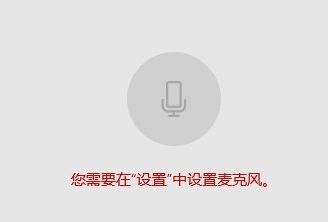
2、這時我們可以點擊屏幕左下角的開始按鈕,在彈出的菜單中選擇“設置”菜單項。
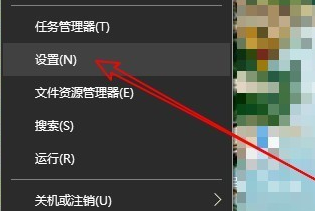
3、在打開的Windows設置窗口中點擊“隱私”圖標。

4、這時就會打開Windows10的隱私設置窗口中,點擊左側邊欄的“麥克風”菜單項。
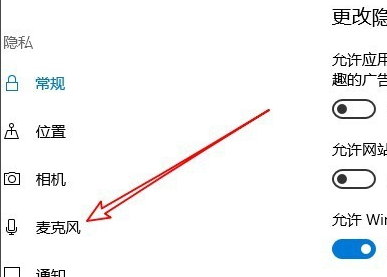
5、在右側的窗口中找到“允許應用使用我的麥克風”設置項
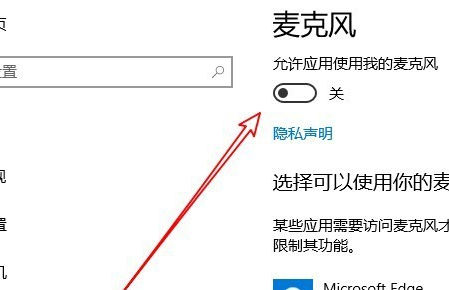
6、我們把該設置項下面的開關設置為“開”就可以了。
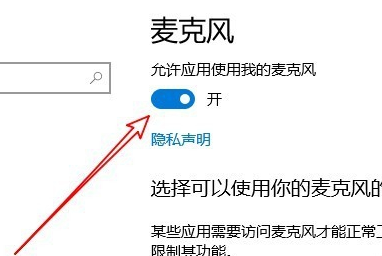
7、如果我們的錄音機還是無法使用麥克風的話,只需要點擊下面的“錄音機”后面的開關,把其設置為開即可。
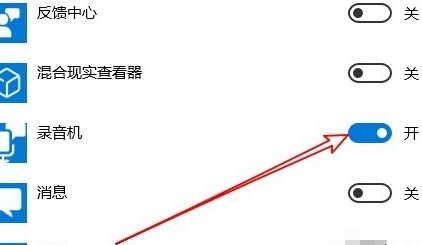
以上就是win10麥克風權限開啟方法,喜歡的小伙伴可以關注好吧啦網哦。
以上就是win10麥克風權限如何開啟的全部內容,望能這篇win10麥克風權限如何開啟可以幫助您解決問題,能夠解決大家的實際問題是好吧啦網一直努力的方向和目標。
上一條:win10麥克風聲音忽大忽小下一條:Win7如何消除麥克風噪音
相關文章:
1. 電腦系統重裝win10清理c盤教程2. Win7系統里的Win10更新安裝包如何清除?3. 聯想小新air15升級win11教程4. 如何利用 Windows 10 自帶的 PowerShell 讀取文件哈希值5. 當我們厭倦了Windows系統還能考慮什么樣的桌面操作系統?6. 機械革命S1筆記本怎樣安裝win10系統 安裝win10系統操作步驟介紹7. Win10關閉壁紙圖片自動壓縮功能的方法8. win10玩不了qq游戲解決方法9. Thinkpad e470c筆記本u盤如何安裝win7系統 安裝win7系統方法說明10. 微軟SurfaceHub2拖到2019年才上市原因曝光 Windows 10 CShell打磨中!
排行榜

 網公網安備
網公網安備